|
在利用Excel表格进行日常办公时,有的时候我们需要使用表格进行姓名信息的统计。当你拿到的表格中,人员的性和名是分开显示的,该如何操作才能使得在单元格中快速合并姓名呢,本篇教程就是教大家这个方法的,让我们一起看一下吧。
Excel中合并姓名步骤:
首先,看到如下表格,添加一行姓名列,如下图所示:
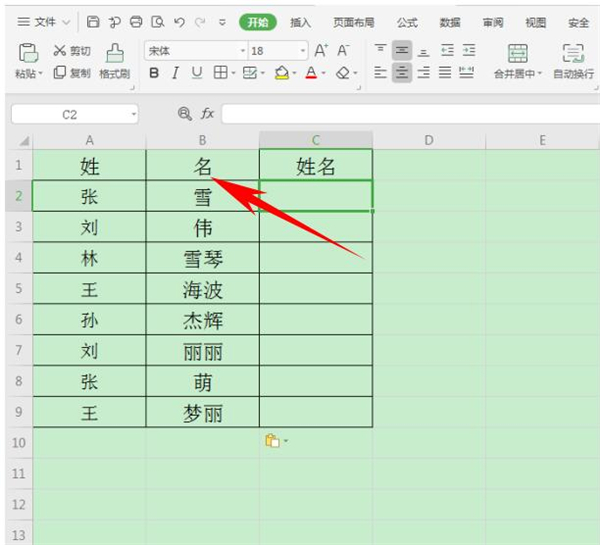
在单元格当中输入“=”,方便输入公式后正确合并:
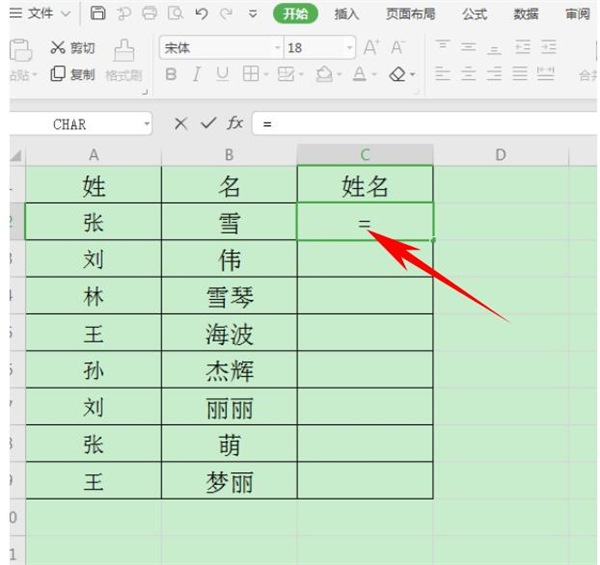
然后单击单元格A2与B2,中间用&链接符进行连接,如下图所示:
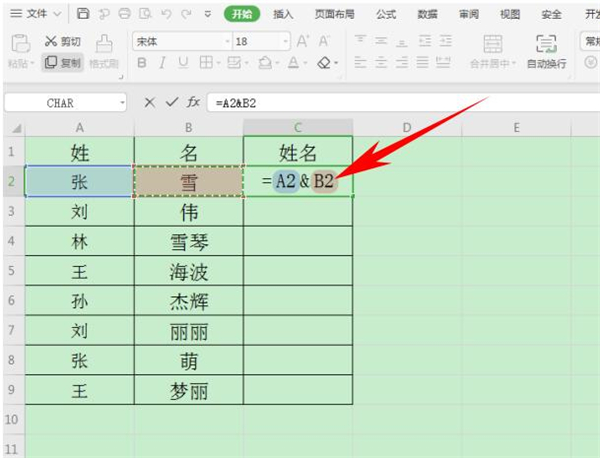
单击回车后,可以看到姓和名就连接在一起了,如下图所示:
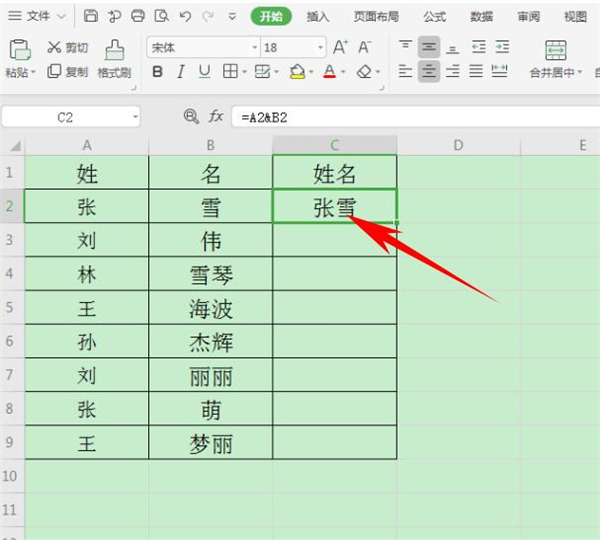
下拉单元格填充框,完善整个表格,如下图所示:
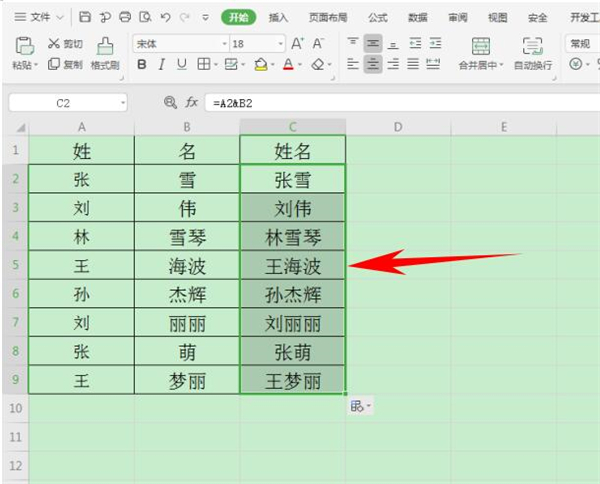
以上就是关于如何在Excel表格中合并姓名的所有内容了,小伙伴们赶紧去试试吧。 |